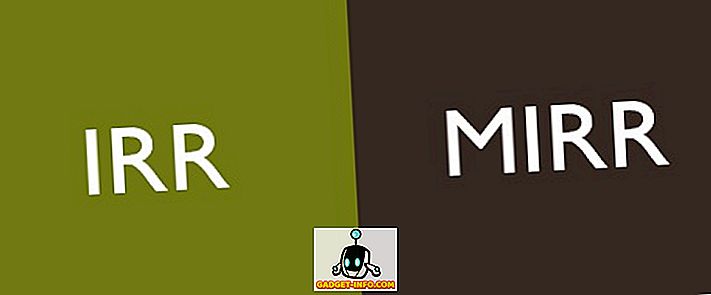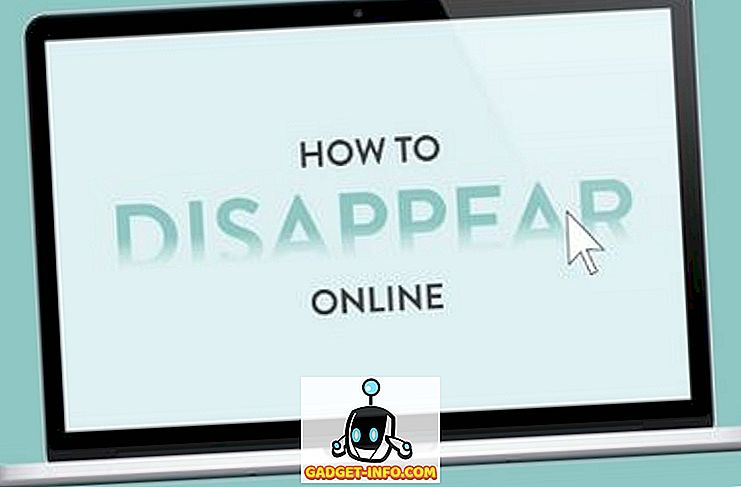Kebanyakan mereka yang mengikuti The Ellen Show akan melihat permohonan yang disebut periscope dalam tindakan, mereka yang tidak, mungkin pernah mendengar tentangnya dari seorang kawan atau mungkin membaca tentang hal itu di suatu tempat, dan jika anda belum pernah mendengarnya, maka anda baru sahaja datang ke tempat yang betul, berikut adalah panduan pemula untuk menggunakan aplikasi yang dipanggil periscope. Periscope, walaupun kelihatan baik boleh mengelirukan pada mulanya untuk orang tertentu, dan di sinilah postingan blog ini datang ke sini, di sini saya akan membantu anda dengan menyediakan panduan pemula untuk menggunakan periscope.
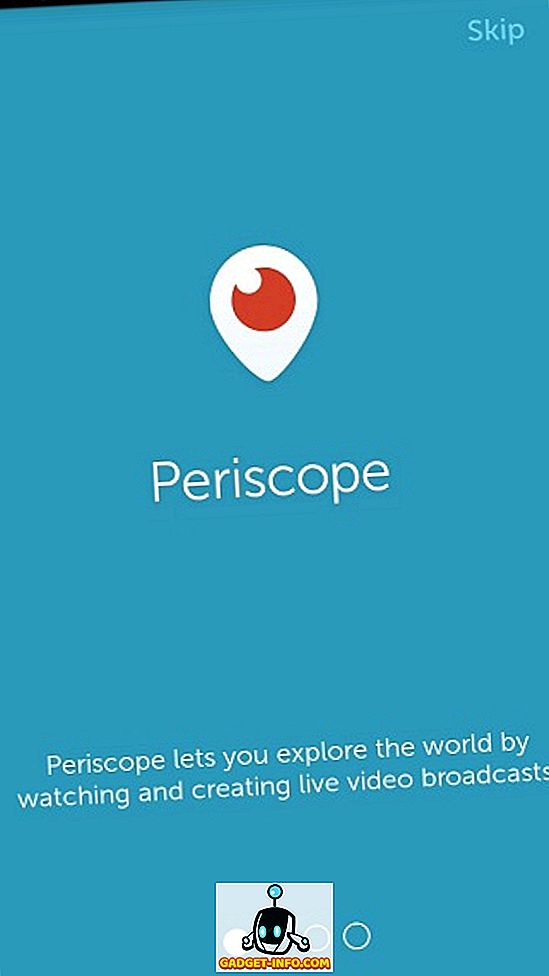
1.Download dan Pasang Persikop
Pertama sekali, anda perlu memuat turun periscope dari Gedung Google Play atau dari iTunes. Perkara seterusnya yang perlu anda lakukan adalah mendapatkan akaun Twitter (jika anda tidak memilikinya). Ia akan membolehkan anda untuk log masuk hanya jika anda mempunyai akaun twitter.
2. Terokai Senarai
Sebaik sahaja anda log masuk, anda akan melihat timbunan perkara yang berbeza di skrin. Senarai yang menunjukkan jika sesiapa yang anda ikuti adalah secara langsung atau tidak, senarai lain menunjukkan senarai global - menunjukkan aliran langsung dari seluruh dunia dan bahagian terakhir akan menjadi senarai yang menunjukkan orang yang paling disayangi - orang yang mempunyai hati maksimum (jangan bimbang jika anda tidak tahu mengenai hati di periscope, anda akan dapat mengetahui tentangnya tidak lama lagi).
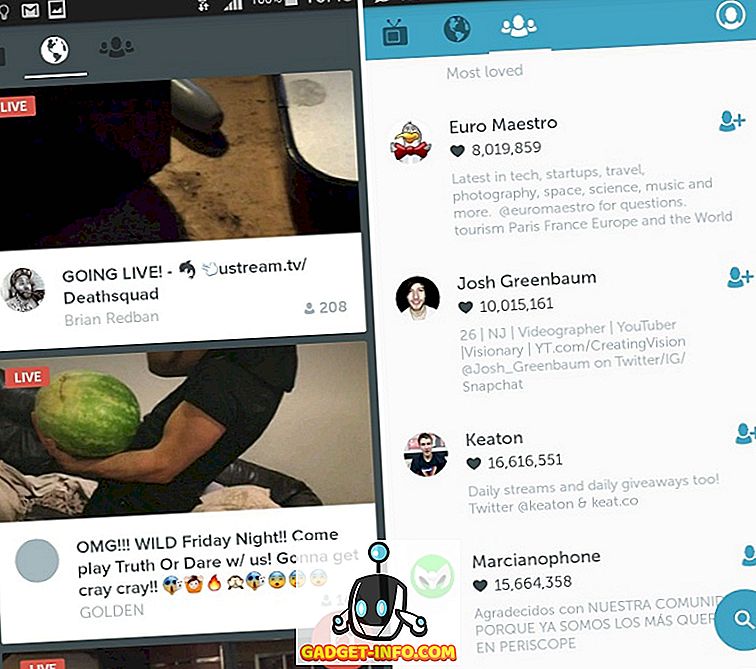
3. Tonton Streaming Langsung
Untuk memeriksa mana-mana aliran langsung, anda boleh melihat sama ada sesiapa yang anda ikuti secara langsung atau anda juga boleh pergi ke senarai global dan klik pada mana-mana aliran langsung dari pelbagai bahagian dunia
Sebaik sahaja anda membuka aliran langsung, anda akan disambut dengan skrin yang sama dengan skrin dalam imej di bawah. Ia biasanya akan mengatakan LOADING ... di bahagian atas, jika ia langsung pergi ke aliran maka anda boleh menganggap diri anda agak bernasib baik atau mungkin kelajuan internet anda harus berbuat lebih banyak daripada itu daripada nasib anda: D.
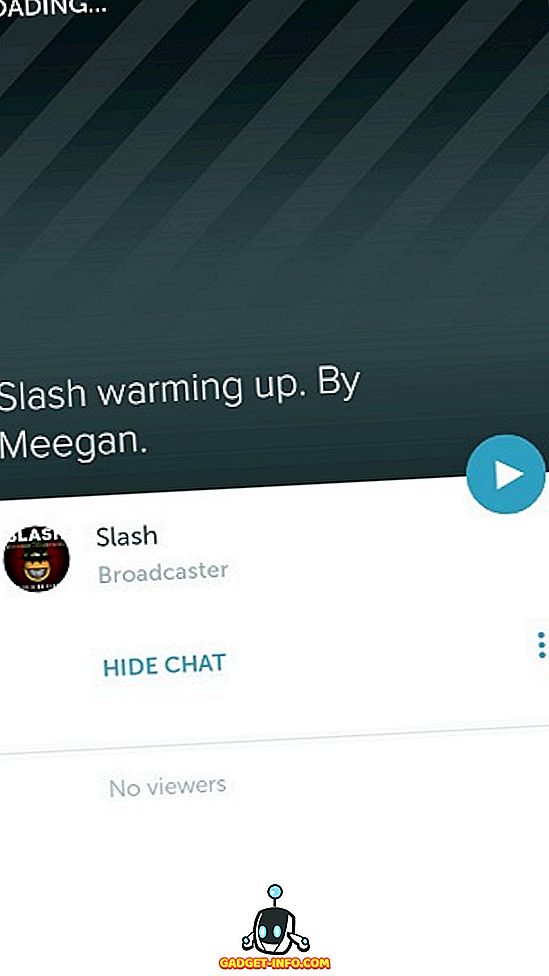
Perkara seterusnya yang akan anda lihat dalam aliran langsung akan menjadi pilihan untuk ' mengatakan sesuatu '; Ini adalah cara untuk menyiarkan mesej ke strim langsung yang anda sedang menonton. Kadang-kadang, anda akan melihat ' siaran penuh ' yang ditulis bukannya 'Say Something', ini terjadi apabila terdapat banyak penonton di aliran khusus dan sukar untuk periskop memasukkan pengguna baru ke dalam obrolan.
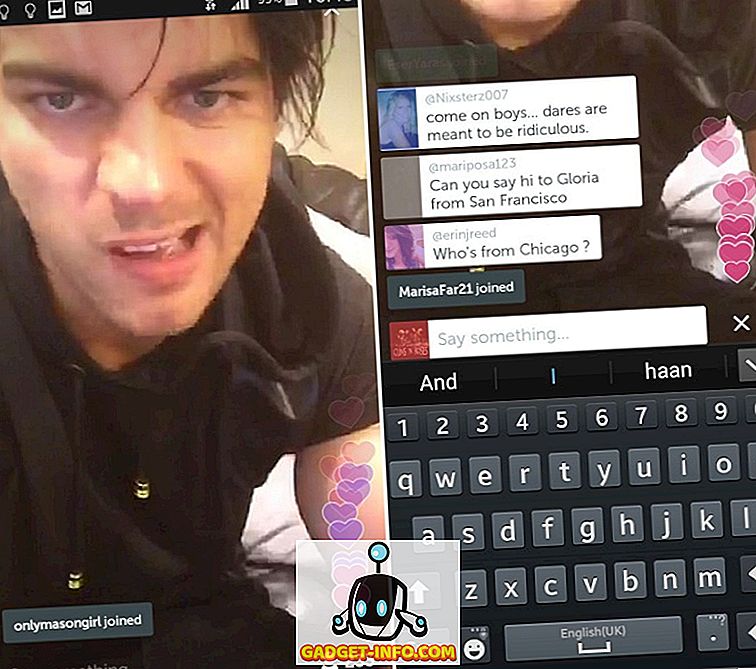
Walaupun anda tidak mendapat pilihan untuk mengatakan sesuatu, anda masih boleh membiarkan penyiar mengetahui bahawa seseorang menyukai videonya dengan mengetik di skrin, setiap kali anda mengetuk, anda akan melihat jantung muncul di skrin, mungkin sangat sukar bagi anda untuk membuat jika paip anda telah menghasilkan hati bukan, terutama dalam siaran yang penuh sesak, jadi jika anda ingin melihat hati muncul apabila anda mengetuk, anda perlu masuk ke siaran yang kurang sesak dan ketuk pada skrin anda. Anda akan suka perasaan membuat hati muncul di skrin.
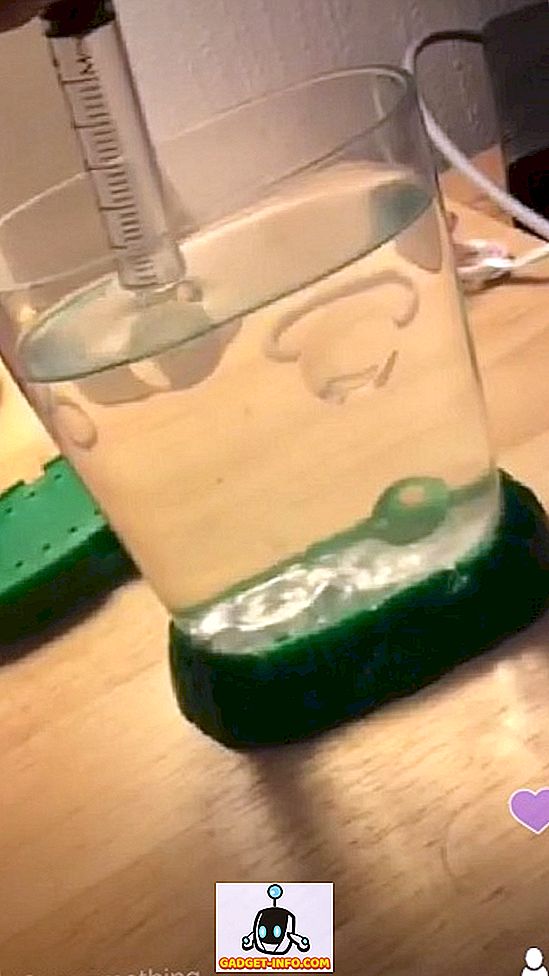
4. Siaran Video Streaming Langsung Sendiri anda
Jadi, ini adalah mengenai siaran langsung di periscope, bagaimana jika kita menyiarkan sesuatu yang kita sendiri pada periscope? Sekarang mari kita fokus pada menggunakan periscope sebagai penyiar.
Untuk menyiarkan video anda sendiri, anda hanya perlu membuka aplikasi dan di bahagian kanan bawah skrin anda, anda akan melihat ikon oren. Apabila anda mengklik padanya, anda akan melihat skrin dengan BROADCAST TITLE PUBLIC PRIVATE dan sebagainya yang ditulis di atasnya. Anda juga akan melihat sama ada menghidupkan aliran video atau memulakan siaran yang ditulis pada skrin seperti yang anda lihat dalam imej di bawah (Anda juga mungkin melihat sambungan Internet terlalu lambat ditulis dan bukannya menghidupkan strim video atau mula disiarkan.).
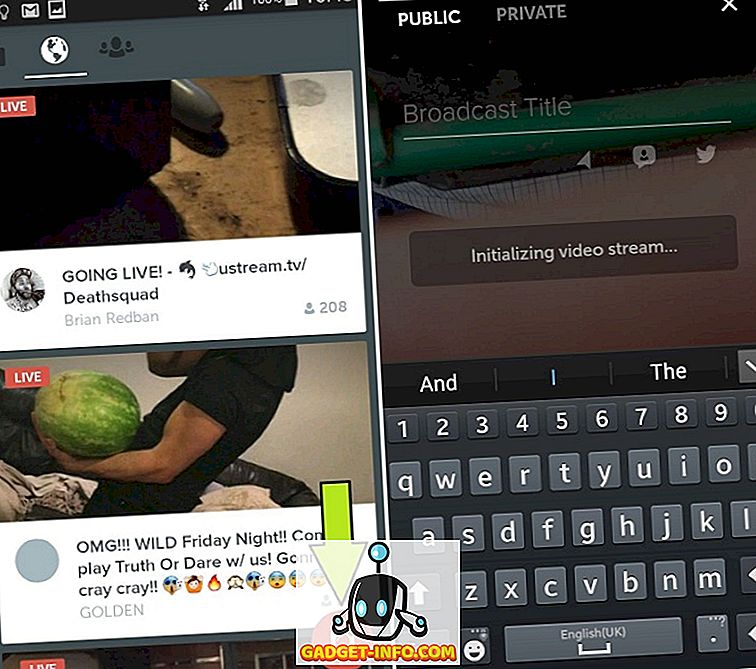
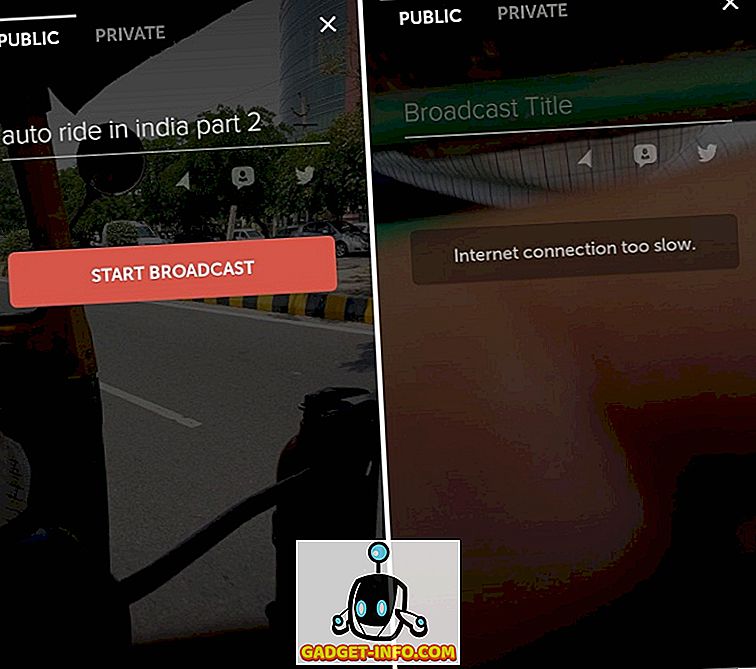
Awam dan swasta adalah pilihan untuk penyiar untuk memutuskan bagaimana dia ingin menyiarkan alirannya. Sebaik sahaja anda mendapat pilihan untuk memulakan siaran dan anda menekan pilihan, anda akan melihat video anda dengan ikon kecil di bahagian bawah kanan melambangkan pengguna yang menonton aliran itu pada bila-bila masa. Anda sentiasa boleh mengklik ikon kecil itu di bahagian bawah untuk melihat siapa yang menonton stim anda. Sekiranya seseorang menulis sesuatu dalam kotak ucapan, maka ia akan dipaparkan pada video anda dan jika seseorang mengetuk skrinnya, ia akan membuatkan hati muncul dari bahagian bawah sebelah kanan skrin.
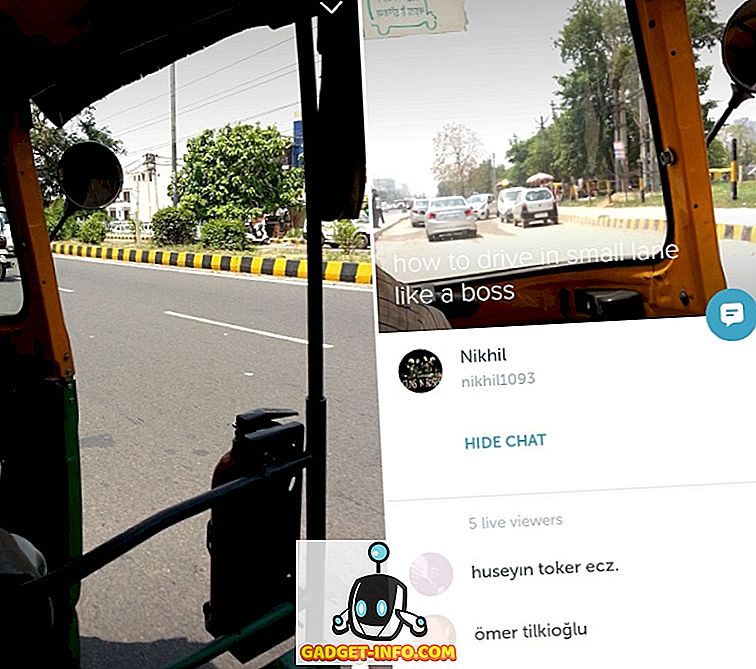
Betapa sayang anda sebagai pengguna periskop diputuskan berdasarkan jumlah jumlah hati yang anda dapatkan. Anda sentiasa dapat melihat berapa banyak hati yang anda dapat dengan pergi ke pilihan ketiga di skrin utama (datang dengan meleret dua kali ke kiri), dan kemudian dengan menekan pada ikon di sudut kanan atas skrin anda; ia akan memberitahu anda berapa ramai pengikut yang anda miliki, siapa yang anda ikuti dan juga jumlah jumlah hati yang anda peroleh sebagai pengguna periskop.
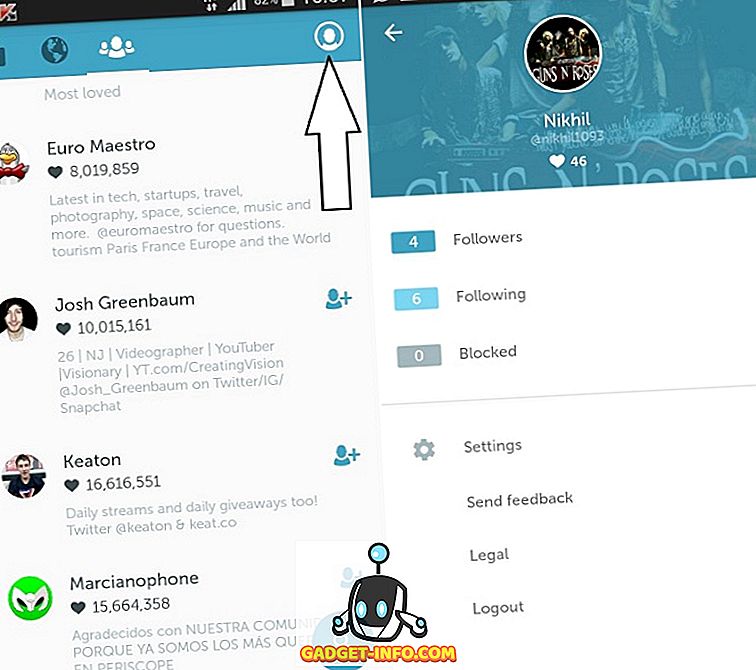
Beberapa perkara lagi yang perlu anda ketahui mengenai penggunaan periscope adalah apabila anda memilih untuk mengadakan siaran persendirian, maka aplikasi akan meminta anda semua yang ada di kalangan pengikut anda untuk dimaklumkan mengenai penyiaran anda.
Juga terdapat 3 ikon kecil di bawah ruang di mana periscope meminta anda memasuki tajuk siaran. Yang di sebelah kiri adalah untuk menghidupkan lokasi siaran anda supaya semua orang dapat melihat dari mana anda telah memulakan siaran anda, yang di tengah, jika dihidupkan, hanya akan membenarkan pengguna, yang anda ikuti, untuk bersembang. Yang di sebelah kanan menghantar pos di twitter mengenai siaran langsung anda.
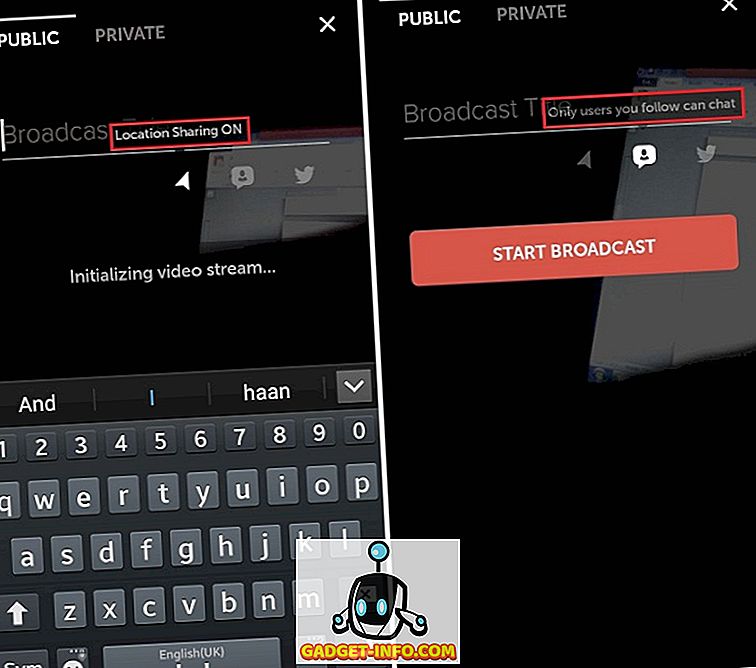
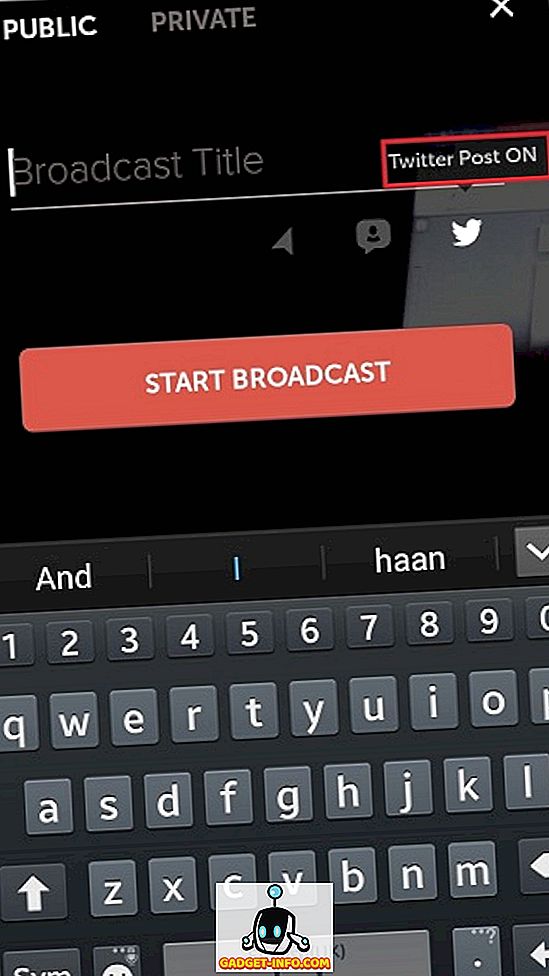
5. Kongsi strim Langsung Lain
Satu lagi perkara yang anda boleh lakukan semasa menonton siaran orang lain adalah berkongsi siaran mereka, sekarang untuk ini anda mempunyai dua pilihan, satu pilihan membolehkan anda berkongsi siaran itu hanya dengan satu kumpulan tertentu, sedangkan pilihan lain membolehkan anda membaginya dengan semua pengikut anda.
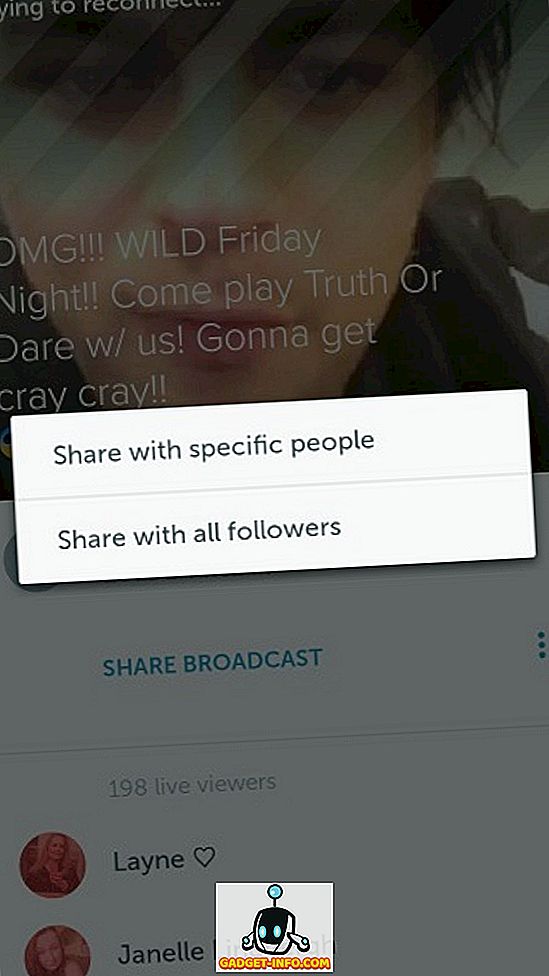
Oleh itu, kami telah menamatkan Panduan Pemula Periscope. Sekiranya anda mempunyai sesuatu untuk menambah panduan ini, jangan ragu untuk memberitahu kami di dalam komen.